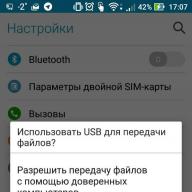Selamat siang para pembaca yang budiman, hari ini saya ingin memberi tahu Anda cara mengubah jenis file di windows dalam satu menit, topik ini dapat dianggap sebagai kelanjutan dari posting sebelumnya tentang asosiasi file di windows 10, sebagai pelengkap. Dalam contoh saya, kami akan mempertimbangkan sistem operasi seperti Windows 7, Windows 8.1 dan tentu saja sepuluh besar, di mana sekarang tanpanya. Saya yakin informasi ini akan sangat berguna bagi pengguna komputer pemula, terutama jika komputer Anda diserang oleh virus yang telah mengubah semua asosiasi file.
Jenis format file:
Mari kita pahami dulu apa itu jenis format file. Adalah logis bahwa setiap program yang diinstal di komputer Anda, tidak peduli sistem operasi mana yang membuka file-nya, dan logis bahwa itu tidak memerlukan file lain dari program pihak ketiga, karena mereka memiliki pembukanya sendiri. Dari sini dapat disimpulkan bahwa file entah bagaimana harus berbeda satu sama lain, dan mengidentifikasi diri mereka untuk aplikasi tertentu. Mereka tidak berpikir lama dan muncul dengan gagasan bahwa setiap file dari program tertentu akan memiliki format atau ekstensinya sendiri. Ekstensi adalah apa yang muncul setelah titik di akhir nama file.
Contoh jenis format file
Berikut adalah format file yang paling umum:
- Suara> memiliki ekstensi mp3, wav, flac
- Video> avi, mkv, mpeg, dan sebagainya
- Dapat dieksekusi> dalam format exe, msi
- Arsip> rar, format zip
- Teks> doc, docx, txt, pdf, dll.
Ada banyak kategori seperti itu, masing-masing berisi jenis ekstensi file sendiri, Anda dapat melihat semuanya dalam catatan di atas tentang asosiasi, saya menyarankan Anda untuk membaca. Ada kalanya Anda perlu mengubah format file dengan cepat, karena berbagai alasan, untuk contoh sederhana, Anda memiliki gambar dengan ekstensi png, dan di situs web, misalnya, avatar untuk mengunggah ke profil hanya dapat di jpeg format, apa yang harus dilakukan, Anda tentu saja dapat mengonversinya secara online, tetapi tidak selalu ada Internet, jadi kami sampai pada titik di mana kami harus memahami dan membongkar cara mengubah jenis file di windows.
Saya ingin mencatat bahwa untuk mengonversi format, Anda perlu menggunakan layanan online atau perangkat lunak khusus, contoh di bawah ini untuk tujuan informasi
Mari kita lanjutkan untuk berlatih dan melihat cara mengubah jenis file di windows 10. Misalkan saya perlu mengubah ekstensi txt, di sistem operasi apa pun dari keluarga Microsoft, ekstensi disembunyikan dan logis jika Anda perlu mengubah sesuatu dengan cara standar, maka Anda harus mengaktifkan fungsionalitasnya.
Yang perlu kita lakukan adalah membuka explorer, Anda dapat melakukannya dengan ikon folder di sebelah kanan tombol start.

Untuk mengubah format, mengklik menu Lihat dan mengatur kotak centang Ekstensi nama file akan membantu kami.

Harap dicatat bahwa Anda dapat mengaktifkan file Windows 10 tersembunyi di sini. Kami memeriksa semuanya, file txt. Semua sekarang, dengan memilihnya dan menekan tombol F2, Anda dapat mengubah format ke yang diinginkan, menghapus txt dan menggantinya. Kasus nyata ketika ini mungkin berguna, Anda menulis beberapa skrip dalam txt, dan kemudian mengubah format menjadi bat atau cmd dan itu menjadi skrip.

Seperti yang Anda lihat, mengubah format file di Windows tidak lebih sulit daripada mengatakan satu, dua dan tiga, tetapi jangan berpikir bahwa ini selalu berhasil, Anda tidak akan dapat mengambil mp3 dan membuat avi darinya, keajaiban tidak terjadi. Metode ini berguna, misalnya, saat mengedit file Host di sistem, karena tidak memiliki ekstensi secara default, dan ada kasus ketika mengeditnya, pengguna diminta untuk menyimpannya dalam format txt, yang tidak selalu terlihat jika tampilan tidak diaktifkan.
Mari kita lanjutkan menganalisa cara merubah tipe file di windows 8, versi ini sedikit lebih tua dan tidak begitu tersebar luas di seluruh dunia, menurut saya sia-sia sekaligus ditolak, jika belum puluhan, tapi ini bukan tentang itu . Secara default, Windows 8.1 tidak menampilkan ekstensi di sistem, misalnya, saya memiliki gambar dan saya perlu mengubah ekstensinya, tetapi tidak terlihat dalam namanya.

Untuk memperbaikinya, lakukan hal berikut, buka Windows Explorer (drive lokal apa pun di komputer saya). Anda akan memiliki menu yang nyaman di atas, di dalamnya Anda harus pergi ke tab Lihat dan beri kotak centang seperti itu, Ekstensi nama file. Tindakan ini akan memungkinkan sistem operasi untuk mengaktifkan tampilan format atau ekstensi file apa pun yang Anda inginkan.

Mari kita lihat lagi file kita dan lihatlah muncul nama .jpg ini adalah formatnya.

Sekarang, apa yang perlu Anda lakukan, ada dua opsi, yang pertama adalah mengklik kanan dan memilih dari menu konteks untuk mengganti nama item, tetapi Anda sudah menjadi pengguna tingkat lanjut, jadi Anda tahu bahwa semuanya dilakukan sama jika Anda menekan tombol F2 pada file yang dipilih. Selanjutnya, Anda akan memiliki kesempatan untuk mengeditnya, menghapus format lama dan menulis yang baru, misalnya png, di jendela di mana Anda diminta untuk mengkonfirmasi perubahan format, klik Ya.

Hasilnya, Anda mendapatkan ekstensi yang diinginkan. Seperti yang Anda lihat, beberapa klik mouse. Sekarang Anda tahu cara mengubah format file di Windows 8.
Sangat sering orang mengatakan kepada saya bahwa artikel itu menyesatkan, bahwa itu tidak berfungsi seperti apa pun. Di sini saya ingin mencatat bahwa orang tidak membaca semuanya sampai akhir, dan tampaknya tidak memperhatikan fakta bahwa saya menulis bahwa ini tidak selalu berfungsi dan tidak dengan semua format, dan dalam kasus lain Anda perlu menggunakan layanan khusus dan konverter untuk mengubah jenis file.
Saya akan memberikan contoh dari kehidupan, di instansi pemerintah sangat sering, masih Word 2003, dan memiliki format .doc, dan di sebagian besar kantor sudah ada MS Office 2013, yang secara default memiliki jenis file Word * . docx, yang pada tahun 2003 tidak akan berfungsi, jadi metode di atas dengan mudah mengubah format, dan Anda dapat dengan mudah mentransfer format yang diinginkan ke pengguna dengan kantor lama.


Jadi pada gambar delapan kita sudah mengetahuinya, mari kita lihat bagaimana cara mengubah jenis file di windows 7, ini dia sedikit di tempat yang berbeda.
Metode yang dijelaskan untuk tujuh melalui panel kontrol juga cocok untuk sepuluh dan delapan
Saya memiliki file arsip, memiliki format rar, saya perlu mengubah ekstensi file di windows 7 menjadi zip, ini juga pengarsip seperti itu. Secara default, tujuh juga tidak menampilkan format, jadi perlu bantuan dengan ini, jadi untuk berbicara, sedikit tweak .

Kami memiliki dengan Anda dua cara, masing-masing bagian bawah Anda harus membuka snap-in Folder Options. Cara pertama buka Start > Control Panel.

Di sudut kanan atas, di item jelajah, pilih ikon besar, setelah itu kami mencari ikon Opsi Folder, itu adalah kemampuannya yang memungkinkan kami ubah jenis file di windows.

Anda juga bisa masuk ke menu Folder Options menggunakan cara ini, buka komputer saya, seperti yang Anda lihat dari atas tidak ada tombol tambahan.

Tekan tombol Alt ajaib dan akhirnya Anda akan membuka menu tersembunyi. Di dalamnya, klik tombol Layanan dan kemudian Opsi Folder. Pilih metode mana yang paling Anda sukai.

Buka tab Lihat, di mana Anda perlu menghapus centang pada kotak Sembunyikan ekstensi untuk jenis file terdaftar. Dengan menghapusnya, Anda akan dapat mengubah jenis file di windows.

Kami memeriksa arsip kami, memilihnya, tekan F2 atau klik kanan untuk mengganti nama, dan letakkan ekstensi yang diinginkan.

kelas = "eliadunit">
Mari kita mulai dengan mencari tahu apa itu "Filename Extension", dan ini adalah urutan karakter dalam nama file yang ditulis setelah "." dan membantu sistem operasi dan pengguna mengetahui jenis file apa itu. Misalnya, Anda tahu bahwa musik memiliki ekstensi ".mp3", ".wav", ".ogg", dll., setiap jenis informasi tertentu memiliki ekstensinya sendiri.
Mengapa kita perlu mengubah ekstensi nama file? Terkadang, setelah mengunduh file dari World Wide Web, misalnya arsip dengan ekstensi ".rar", Anda melihat bahwa bukan arsip yang muncul di komputer, tetapi file dengan ekstensi ".html" atau lainnya. Dan untuk memperbaikinya, Anda perlu mengubah ekstensi. Dan sekarang saya akan memberitahu Anda bagaimana melakukan ini menggunakan alat standar Windows XP. Jika di komputer Anda ketika Anda mencoba mengganti nama file, tidak ada simbol setelah ".", Anda harus membuatnya muncul.

Untuk melakukan ini, buka “My Computer” dan pilih “Tools >>> Folder Options…”.

kelas = "eliadunit">
Di jendela yang muncul, buka tab "Lihat", hapus centang pada kotak di sebelah item "Sembunyikan ekstensi untuk jenis file terdaftar" dan klik "OK".

Setelah semua selesai, ekstensinya akan muncul di nama file.

Sekarang Anda dapat mengubah ekstensi sesuka Anda, hanya yang utama adalah mengetahui apa yang Anda lakukan.
Memberi tahu TERIMA KASIH- ini ANDA terima kasih penulis!
- Memecahkan masalah kesalahan saat memulai Office 2010 di XP
- Bagaimana cara meningkatkan dari Internet Explorer 8 ke versi 11 untuk Windows 7?
Cara mengubah ekstensi file di Windows 7. Jika Anda telah mengaktifkan visibilitas ekstensi file, maka mengubah ekstensi ini tidak menjadi masalah. Pertanyaan lain, apakah layak untuk mengubahnya? Tidak selalu, dan bahkan hampir selalu, perubahan seperti itu berakhir dengan fakta bahwa file Anda tidak akan terbuka lagi sampai Anda mengembalikan semuanya ke tempatnya. Untuk konversi file seperti itu, Anda perlu menggunakan program khusus atau layanan online, yang banyak terdapat di Internet dan seringkali gratis. Dimungkinkan dan perlu untuk mengubah ekstensi secara manual hanya jika file Anda memiliki tampilan yang tidak dapat dipahami, tidak terbuka, dan Anda tahu persis di program mana itu dibuat. Tetapi secara default di sistem operasi Windows, ekstensi disembunyikan dari pandangan, sehingga pengguna tidak secara tidak sengaja menghapusnya saat mengganti nama file.
Bagaimana mengubah ekstensi file dijendela 7
Apa itu ekstensi file?
Dalam istilah sederhana, ini adalah pengkodean khusus dari tiga atau empat huruf Latin, yang ditulis di akhir file setelah periode. Titik harus diperlukan!
Bahkan lebih sederhana - apa yang ditulis dari ujung ke ujung adalah ekstensi file. Ini berfungsi untuk mengidentifikasi file. Ada banyak ekstensi seperti itu, setiap program memilikinya sendiri. Misalnya, editor teks Word memiliki ekstensi . dokter(Word 2003) dan . dok(Firman 2007/2010). Mengetahui ekstensi file, Anda dapat secara akurat menentukan program mana yang dapat membuka dan melihatnya. Itu sebabnya mereka ada.
Apa ekstensi filenya?
Ada banyak ekstensi seperti itu. Kita akan membicarakan ini nanti. Dan sekarang saya akan memberi tahu Anda bagi yang belum tahu cara mengubah ekstensi file di Windows 7. Saya sudah memberi tahu Anda cara melakukannya di Windows XP, jadi saya tidak akan mengulanginya sendiri. Bagi siapa pun yang tertarik, baca artikel saya. Ada juga video video tentang topik ini.
Jika ekstensi file tidak terlihat, apa yang harus saya lakukan?
Terkadang sistem operasi dikonfigurasi sehingga ekstensi file disembunyikan dan hanya nama file yang terlihat. Ini dilakukan agar saat mengganti nama file, pengguna pemula tidak dapat secara tidak sengaja mengubah ekstensi. Jika tidak, file mungkin tidak lagi terbuka.
Tidak sulit untuk membuat ekstensi file terlihat. Di sistem operasi Windows 7, Anda dapat membuat ekstensi file terlihat dengan cara ini.
Masuk ke menu Awal dan pergi ke Panel kendali.

V Panel kontrol ada jendela di pojok kanan atas Mencari... Masukkan kata di dalamnya Folder.


Jendela baru akan terbuka Pengaturan folder... Pergi ke tab Melihat... V Parameter tambahan temukan entri Sembunyikan ekstensi untuk jenis file terdaftar... Jika ada tanda centang di sebelah entri ini, hapus centang, dan klik tombol di bawah ini Berlaku.
Sekarang semua file Anda akan memiliki ekstensi yang terlihat.
Klip video Cara mengubah ekstensi file di Windows 7.
Ekstensi nama file atau hanya ekstensi file adalah urutan huruf dan angka yang ditambahkan ke akhir nama file dan dipisahkan dari nama dengan titik. Ekstensi file digunakan untuk mengidentifikasi jenis file (format file). Ekstensi file adalah salah satu cara paling sederhana dan paling umum di mana program, sistem operasi, atau pengguna dapat menentukan jenis data yang disimpan dalam file. Misalnya, ekstensi "TXT" menunjukkan bahwa file tersebut berisi informasi teks.
Sistem operasi lama (misalnya, MS-DOS) memiliki batasan pada panjang ekstensi file. Itu terdiri dari tiga karakter. Saat ini, tidak ada batasan seperti itu, dan ekstensi file dapat menyertakan sejumlah karakter. Selain itu, dalam beberapa kasus file mungkin memiliki beberapa ekstensi (misalnya, “.tar.gz”).
Mengubah ekstensi file jarang diperlukan, tetapi, bagaimanapun, terkadang kebutuhan seperti itu muncul. Pada artikel ini, kami akan memberi tahu Anda apa yang harus dilakukan dalam situasi seperti itu.
Agar Anda dapat mengubah ekstensi file, Anda harus mengaktifkan tampilan ekstensi. Untuk melakukan ini, buka folder apa pun (misalnya, "Komputer Saya"), tekan tombol "Alt" dan setelah menu muncul di bagian atas jendela, buka bagian "Layanan".
Di menu tarik-turun yang terbuka, pilih "Opsi Folder".
Selain itu, jendela "Opsi Folder" dapat dibuka melalui Panel Kontrol (Panel Kontrol - Tampilan dan Personalisasi - Opsi Folder) atau dengan mencari di menu Mulai (di layar mulai).
Di jendela "Opsi Folder", buka tab "Lihat" dan hapus centang pada kotak di sebelah "Sembunyikan ekstensi untuk jenis file terdaftar".

Setelah itu, tutup jendela dengan mengklik tombol "OK".

Saat Anda mengganti nama, Anda akan melihat bahwa nama file sekarang terdiri dari dua bagian: nama file dan ekstensi file. Bagian-bagian ini akan dipisahkan oleh sebuah titik. Mengubah bagian kedua dari nama file sama dengan mengubah ekstensi file.
Ekstensi fileadalah bagian dari nama file, dipisahkan dari nama dasar dengan titik. Ada banyak ekstensi format file. Dan agar sistem operasi dapat menentukan program mana yang akan membuka file tertentu, ekstensinya diletakkan setelah nama file.
Misalnya file Landscape.jpg, ekstensi jpg menunjukkan bahwa ini adalah file grafik dan dapat dibuka dengan editor grafik atau penampil gambar standar atau pihak ketiga.
Saya akan memberikan contoh beberapa kategori file dan ekstensinya.
| File audio | mp2, mp3, wav, midi, mpa, ogg, wma |
| File video | 3fp, avi, flv, mkv, mov, mp4, mpeg, wmv |
| peta bit | bmp, jpeg, jpg, png, tif, zif |
| Teks, dokumen | doc, docx, txt, xps, readme, fb2, emlx, bdr |
Setiap program di komputer dirancang untuk bekerja dengan file dan ekstensi tertentu. Oleh karena itu, jika Anda ingin membuka file apa pun, maka pertama-tama Anda perlu mencari tahu program mana yang menggunakan ekstensi file ini, lalu unduh dan instal.
Ubah ekstensi file di windows 7dapat digunakan untuk tujuan yang berbeda. Misalnya, untuk membuat file bat, html, xml. Setiap orang yang tertarik dengan masalah ini memiliki tujuannya sendiri, tetapi tugas umumnya adalah mengubah ekstensi file.
Jadi mari kita mulai. Untuk mengubah ekstensi file, ikuti langkah-langkah berikut.
Pertama, Anda perlu memastikan ekstensi file ditampilkan.
Langkah 1 . Klik Mulai dan pilih Panel kendali... Untuk tampilan yang lebih lengkap dari semua komponen panel kontrol, kami mengubah tampilan ikon kecil atau besar ... Kemudian klik tautannya.

Langkah 2 ... Di jendela yang terbuka, buka tab Melihat... Di blok Opsi tambahan seret penggeser ke bawah dan hapus centang pada kotak Sembunyikan ekstensi untuk jenis file terdaftar... Setelah itu, klik tombol oke.